Törölni szeretné Character.ai fiókját?Ez az egyszerű, lépésenkénti oktatóanyag megmutatja, hogyan zárhatja be teljesen Character.ai fiókját és törölheti profilját.
A Character.ai fiók törlésének lépései
Kövesse ezt az útmutatót a saját végleges törléséhezKarakter AI-fiók. Minden lépést elmagyarázunk annak érdekében, hogy könnyedén és magabiztosan végrehajthassa.
1. lépés: Jelentkezzen be fiókjába
Először látogassa megKarakter.AIweboldal.

Adja meg bejelentkezési adatait (felhasználónév és jelszó) a bejelentkezési oldalon. Ez az irányítópultra viszi, ahol hozzáférhet fiókja különféle funkcióihoz.
2. lépés: Lépjen a Profilbeállításokhoz
Bejelentkezés után nézze meg az oldal jobb felső sarkát. Látnia kell egy lehetőséget vagy ikont a fiókbeállításokhoz.
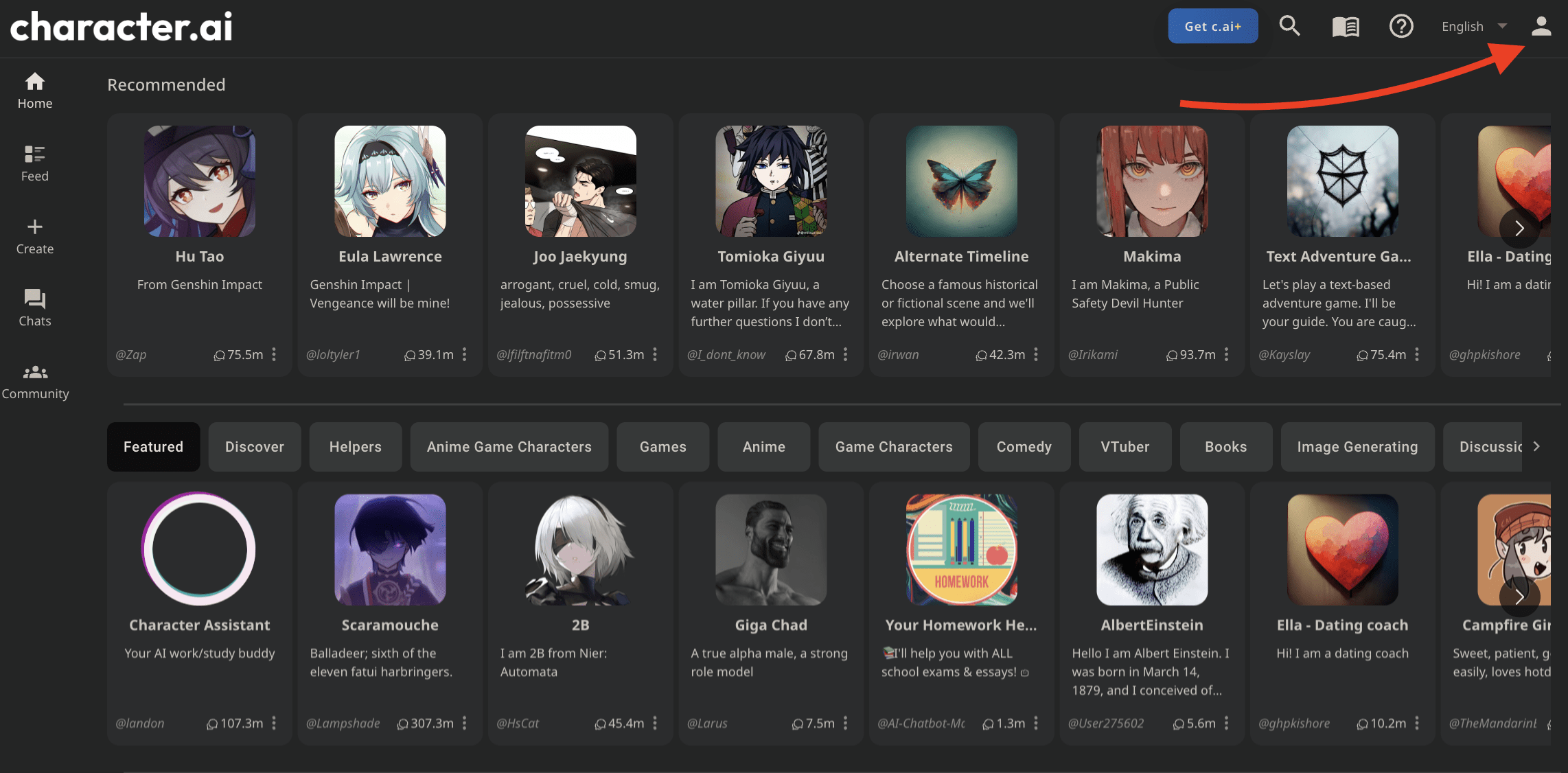
Kattintson erre a gombra a folytatáshoz. Ezt általában a profilképed vagy a fogaskerék ikon jelzi.
3. lépés: Hozzáférés beállításai
A fiók- vagy profilbeállításokban keresse meg"első választás"rész. Ez a beállítás lehetővé teszi fiókja különféle beállításainak módosítását.
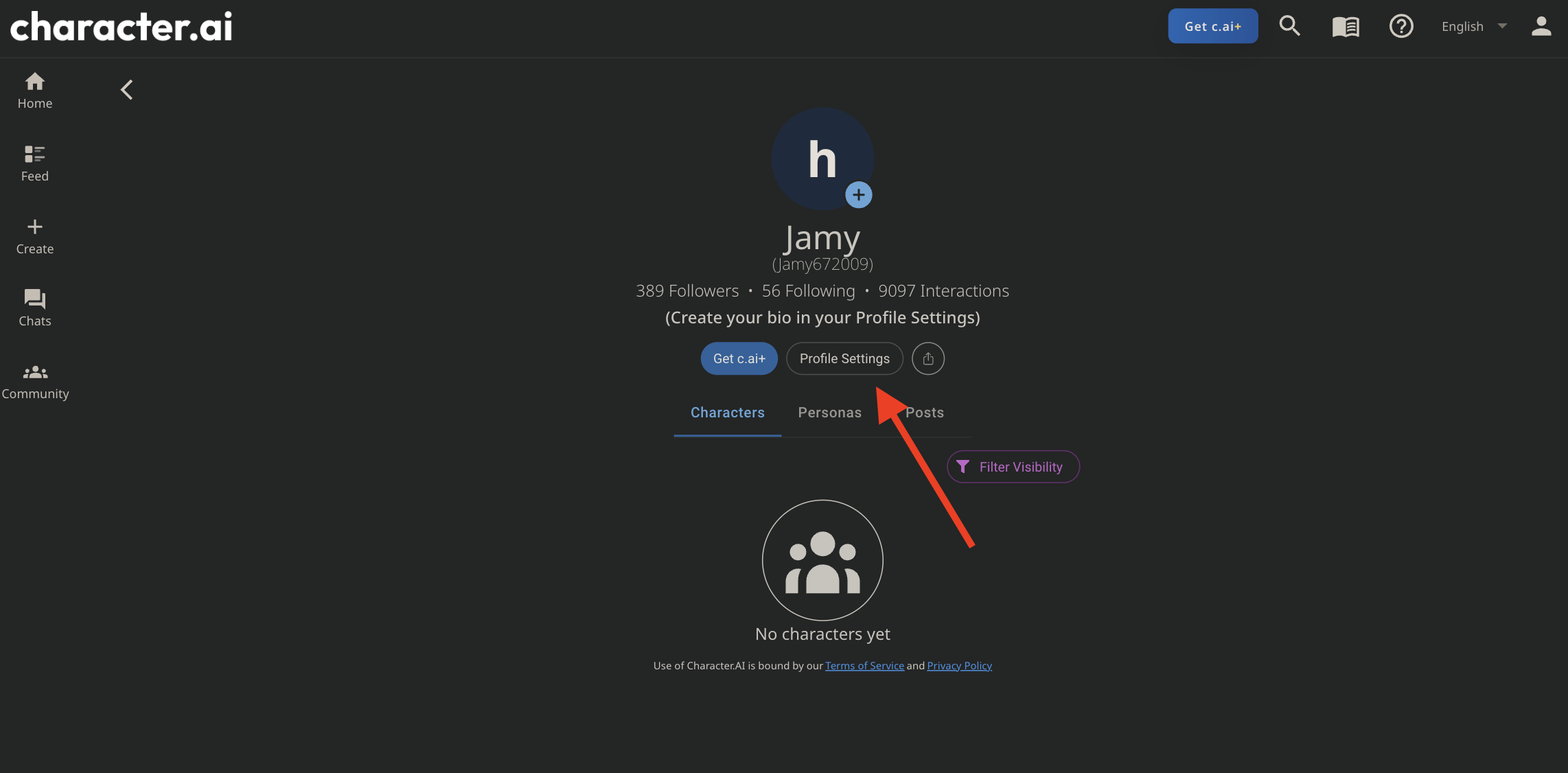
Kattintson rá a fiókbeállításokkal kapcsolatos további lehetőségek megtekintéséhez.
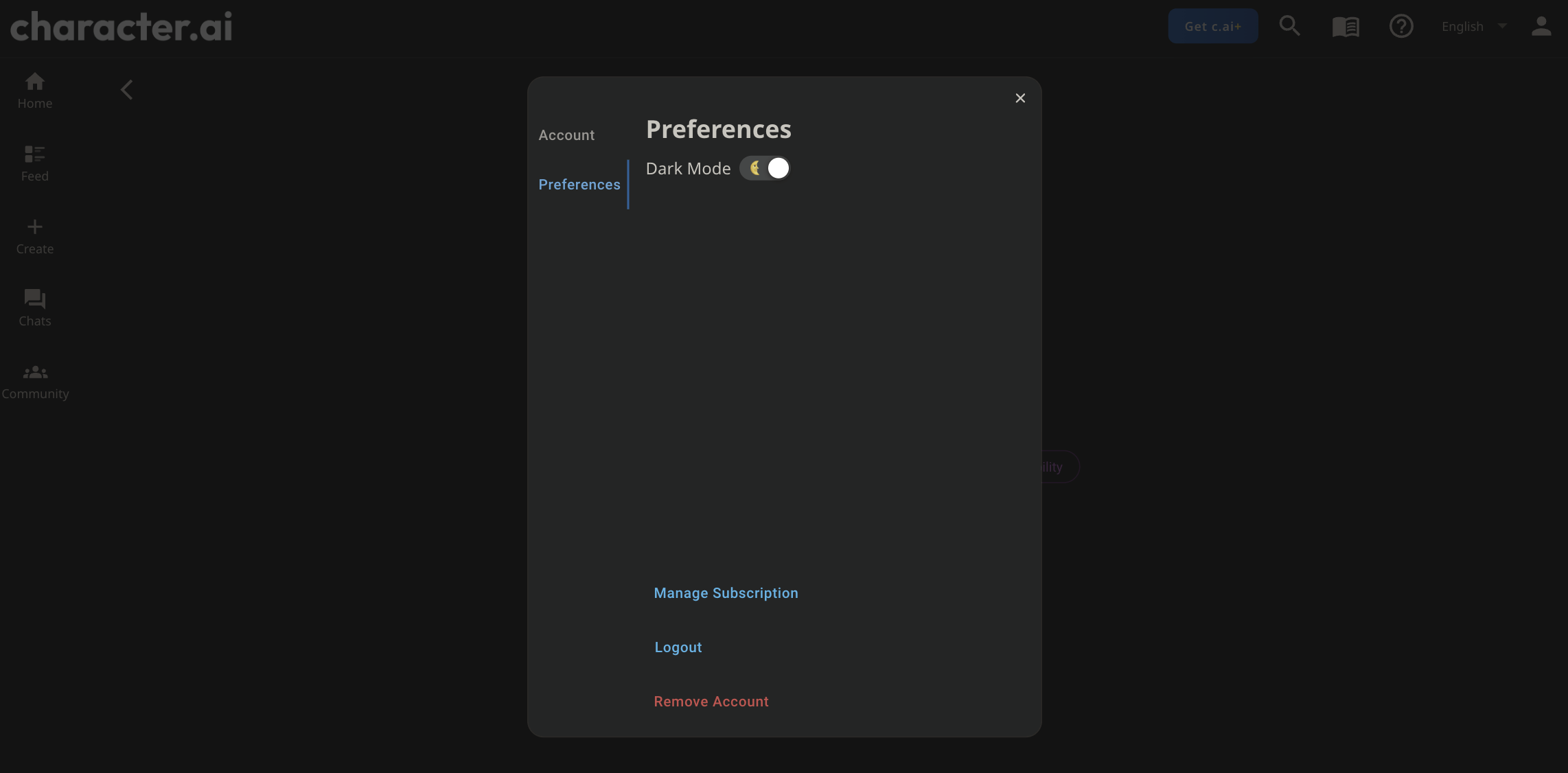
4. lépés: Válassza a "Fiók törlése" lehetőséget
A Beállítások menüben görgessen, amíg meg nem találjaFiók törléseLehetőségek.
Válassza ki a fióktörlési folyamat elindításához.
5. lépés: Erősítse meg a fiók törlését
válassza"Fiók törlése"Ezt követően megjelenik a párbeszédpanel. Ez a mező az utolsó ellenőrzőpont, amely arra kéri, hogy erősítse meg fiókja törlését.
Most adja meg felhasználónevét a fiók törlésének megerősítéséhez, és kattintson a gombraExportálja az adataimatJelölje be a négyzetet az adatok letöltéséhez.
A megerősítő mező kiválasztása után látni fogja"Fiók törlése"Gomb.
Kattintson erre a gombra karakteres AI-fiókjának végleges törléséhez. Ez a művelet végleges, ezért ne felejtsen el menteni vagy biztonsági másolatot készíteni a későbbiekben szükséges információkról.
Kattintson"Fiók törlése"Ezek után meglátod"A fiókjához tartozó szerepek, csevegések és tevékenységek elvesznek. Ez a művelet nem vonható vissza! üzenet, és néhány másodpercen belülJelentkezzen ki fiókjából.
Ne aggódjon az adatai miatt, mert néhány perc múlva kap egy e-mailt a Character.ai-tól az adataival, hogy letölthesse azokat.
Törölje karakteres AI-fiókját mobilalkalmazáson keresztül
Ha a Character AI mobilalkalmazást használja, kövesse az alábbi egyszerű lépéseket fiókja törléséhez.
1. lépés: Nyissa meg profilját
mobileszközénüzembe helyezésKarakteres AI alkalmazás. A megnyitás után kattintson a profilképére vagy a profilikonra a profiljához való navigáláshoz.
2. lépés: Hozzáférés a beállításokhoz
A profilnézetben keresse meg a beállítások ikont.
Általában egy fogaskerék vagy hasonló szimbólum képviseli ezt az ikont, és általában a profiloldal tetején vagy alján található.
Kattintson rá a fiókbeállítások eléréséhez.
3. lépés: Válassza a "Fiók törlése" lehetőséget
Görgessen végig a beállítások között, amíg meg nem találja"Fiók törlése"Lehetőségek.
Ez a lehetőség általában a lista alján található, általában a jobb alsó sarokban.
KattintsonFiók törléseIndítsa el a fióktörlési folyamatot.
következtetés
Az alábbi lépések végrehajtásával sikeresen törli Character AI-fiókját telefonjáról vagy Character.ai webalkalmazásából.
Ne feledje, ez a művelet visszafordíthatatlan, ezért győződjön meg arról, hogy tisztában van a döntésével, mielőtt végrehajtja ezeket a lépéseket.
Továbbá, ha több ehhez hasonló oktatóanyagot szeretne látni, tudassa velünk a megjegyzés részben.köszönöm, hogy elolvasta!




